win10系统在进行update更新的时候,出现了错误代码66a,导致更新失败,这个问题是什么原因造成的?该怎么解决呢?下面我们就来详细介绍win10系统下update更新出现错误代码66a的原因和解决方法,请看下文详细介绍。
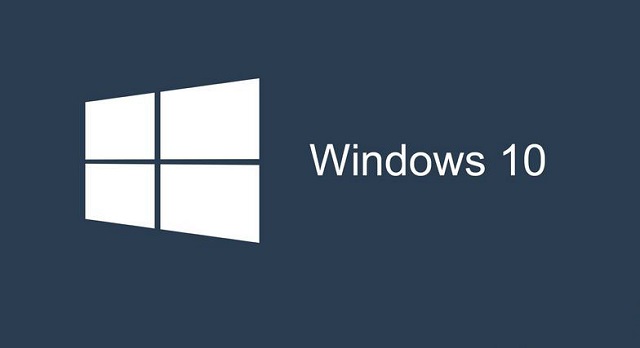
一、原因分析:
--恶意软件或病毒感染
--windows注册表损坏
--net框架软件的安装损坏或不完整。
同时,我们编译了适用的解决方案来修复windows更新错误代码66a。 您可以尝试下面列出的任何解决方案来解决问题。
二、解决办法
解决方案1:扫描pc以查找恶意软件
某些windows用户忽略该警告消息,并单击包含恶意软件的邮件中的可用链接。 同时,之后的理想步骤是使用malwarebytesadwcleaner从windows pc中删除恶意软件。 此程序是一个免费的实用程序,将从您的计算机中扫描和删除pup。 以下是在windows pc上下载,安装和使用malwarebytesadwcleaner的方法:
--在官方网站上下载malwarebytesadwcleaner。
--双击下载exe文件,然后按照提示完成安装。
--安装完成后,右键单击malwarebytesadwcleaner图标,然后选择“以管理员身份运行”以打开该程序。
--在malwarebytesadwcleaner显示中,单击“扫描”按钮开始扫描操作。
--完成扫描后,单击“清除”按钮。
--现在,在提示重新启动pc以完成清洁时,单击“确定”。
解决方案12:运行sfc扫描
或者您可以在windows pc上运行完整的系统扫描,使用强大的防病毒程序,如bitdefender(world's nr.1),bullguard,avast和avg来删除病毒和恶意软件。
系统文件检查器扫描损坏或丢失的系统文件并进行修复。 以下是在windows 10 pc上运行sfc扫描的方法:
--转到“开始”>“键入cmd”>右键单击“命令提示符”>选择“以管理员身份运行”。
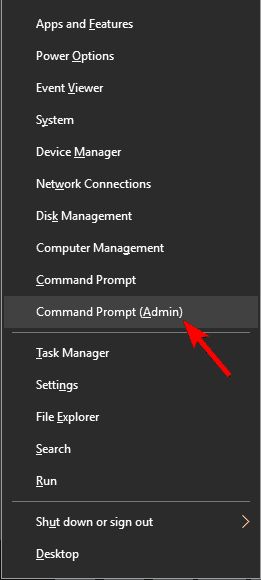
--现在,键入sfc / scannow命令。
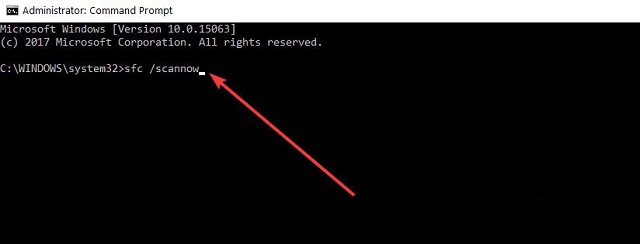
--等待扫描过程完成,然后重新启动计算机。 所有损坏的文件将在重新启动时被替换。
此外,您还可以使用专用工具(如ashampoo win optimizer和iolo system mechanic)来检查系统文件损坏。 但是,如果错误提示仍然存在,则可以继续执行下一个方法。
解决方案3:使用ccleaner
软件剩余,丢失的dll和无效的windows注册表项也可能导致windows更新错误代码66a问题。 同时,您可以使用ccleaner修复windows注册表并使其无错误。
以下是如何下载,安装和使用ccleaner:
--下载ccleaner免费版或下载ccleaner pro版。
--安装并按照提示完成安装。
--安装完成后,启动ccleaner,然后单击“分析”选项。
--在ccleaner完成扫描后,单击“run cleaner”。 按照提示启用ccleaner修复windows注册表。
以上就是win10中update更新提示错误代码66a的三种解决办法,希望大家喜欢,请继续关注代码网。


发表评论